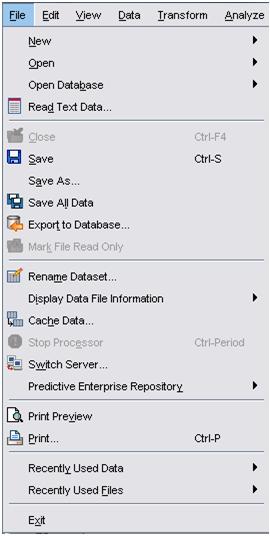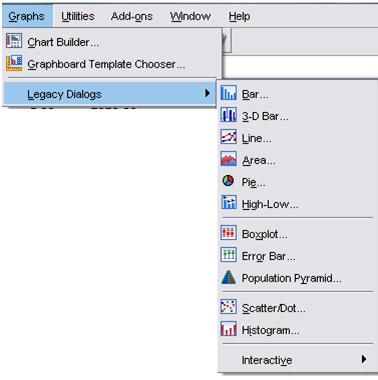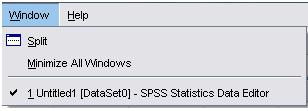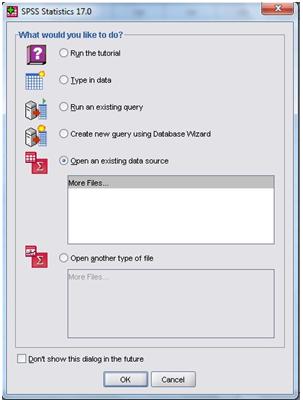1. File
Menu file digunakan untuk keperluan yang berhubungan dengan file data, seperti membuka file baru, output baru, membuka database, menutup file, menyimpan, print dan sebagainya
2. Edit
Menu edit digunakan untuk keperluan yang berhubungan dengan perbaikan dan pengaubahan data, seperti undo, redo, cut, copy, clear, insert variable, insert case dan sebagainya
3. View
Menu view digunakan untuk mengatur toolbar pada halaman SPSS, seperti status bar, font, value label, dan sebagainya
4. Data
Menu data digunakan untuk membuat perubahan data SPSS secara keseluruhan, seperti mengurutkan data, validasi data, menggabungkan data, membagi data, pembobotan dan sebagainya
5. Transform
Menu transform digunakan untuk membuat perubahan pada variable yang telah dipilih dengan kriteria tertentu, seperti compute variable, rank cases, create time series, dan sebagainya
6. Analyze
Menu analyze digunakan untuk olah data atau menganalisis data seperti analisis deskriptif, analisis korelasi, regresi, log linier, dan sebagainya
7. Graphs
Menu graph digunakan untuk membuat grafik, seperti Bar, Dot, Line Pie, Histogram, Boxspot, dan sebagainya
8. Utilities
Menu utilities digunakan untuk mengatur tampilan menu, data file comment, run script, dan sebagainya
9. Add-ons
Menu add-ons adalah menu yang berisi tentang aplikasi tambahan, servis, dan sebagainya yang dapat dilihat di SPSS website.
10. Windows
Menu windows digunakan untuk split file, minimize all windows, dan sebagainya
11. Help
Menu help digunakan untuk bantuan informasi mengenai program SPSS yang dapat diakses secara mudah dan jelas.